Прерывается зарядка телефона. Что делать
Зарядка телефона — то, из-за чего страдают многие владельцы смартфонов. Даже наличие качественного зарядника с USB Type-C не означает того, что ваш смартфон зарядится быстро и зарядится вообще: поставив телефон на зарядку с вечера, к утру можете запросто обнаружить, что он заряжен лишь наполовину. И дело, как вы понимаете, не в отключении электричества — просто в один момент устройство перестает получать энергию, несмотря на подключение к розетке. Вы также можете заметить это, когда подключаете смартфон к зарядке посреди дня. Что делать в такой ситуации? Есть несколько способов решить проблему.
Телефон не заряжается нормально, зарядка прерывается. Что делать?
❗️ ПОДПИСЫВАЙСЯ НА НАШ ЯНДЕКС.ДЗЕН И ЧИТАЙ СВЕЖИЕ НОВОСТИ О СМАРТФОНАХ КАЖДЫЙ ДЕНЬ
Содержание
- 1 Как правильно почистить разъём для зарядки
- 2 Расшатался разъём для зарядки
- 3 Не заряжается телефон — причины
- 4 Перестала работать зарядка от телефона
Как правильно почистить разъём для зарядки
Не забывайте время от времени чистить разъём для зарядки
Первое, что нужно сделать — почистить разъём для зарядки, а не грешить на аксессуары. Процесс может прерываться из-за попавшего мусора и пыли в разъём телефона. Перед тем, как извлечь грязь из Type-C (и любого другого) необходимо отключить телефон.
Процесс может прерываться из-за попавшего мусора и пыли в разъём телефона. Перед тем, как извлечь грязь из Type-C (и любого другого) необходимо отключить телефон.
- Порт необходимо очистить с помощью зубочистки или скрепки: аккуратно подцепите скопившуюся грязь и вытащите ее.
- Постарайтесь собрать пыль по краям разъёма, но делайте это крайне осторожно, без сильных нажатий.
- Использовать баллончик со сжатым воздухом, конечно же, не стоит: так вы затолкнете мусор дальше и уплотните его, что затруднит его извлечение.
- Аккуратно вытаскивайте мусор, держа телефон под наклоном.
Защититься от попадания мусора в разъём для зарядки практически невозможно. Лучший способ — время от времени чистить его, не дожидаясь перебоев во время зарядки. Для этого лучше всего использовать специальные инструменты.
Читайте также: Можно ли оставлять зарядку в розетке
Расшатался разъём для зарядки
К сожалению, несмотря на очевидные преимущества разъёма Type-C по сравнению с MicroUSB, его по-прежнему преследуют старые болячки.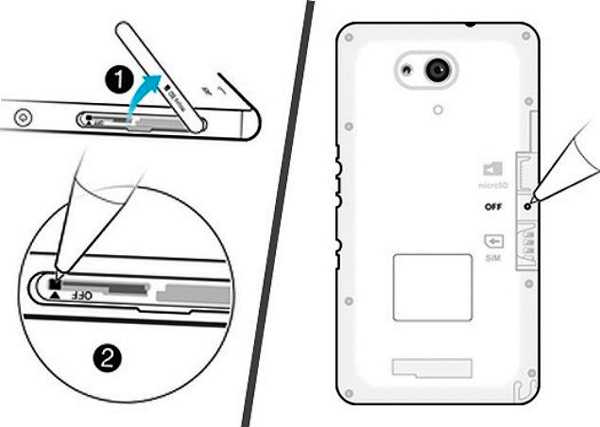 Например, низкая надежность: если на вашем телефоне через год начались проблемы с зарядкой, то это свидетельствует о том, что дело именно в самом порте. Какие причины у неисправного USB-разъёма?
Например, низкая надежность: если на вашем телефоне через год начались проблемы с зарядкой, то это свидетельствует о том, что дело именно в самом порте. Какие причины у неисправного USB-разъёма?
Type-C универсален, но по-прежнему не так надежен, как Lightning
- Он начинает шататься, отходит, а вставленный кабель вынимается/вставляется слишком легко и без привычного щелчка.
- Если в процессе зарядки телефон начинает моргать и барахлить, а вам приходится подкладывать что-то под коннектор, то дело именно в нем.
- Кабель приходится прижимать как можно плотнее, чтобы началась зарядка.
Убедиться в том, что разъём в телефоне неисправен, вы можете подключив другое зарядное устройство: если и оно вставляется неплотно, а в зарядка проходит с перебоями, значит, разъём в телефоне неисправен.
Можно ли оплатить Тиндер в России и чем его заменить
Не заряжается телефон — причины
Телефон начал некорректно заряжаться? Попробуйте кое-что сделать
В самом разъёме могут быть неисправны фиксаторы: наверняка вы обращали внимание на то, что внутри есть «зубчики» сверху и снизу. Так вот, в они могут иногда проваливаться, хотя должны быть подняты. Что делать?
Так вот, в они могут иногда проваливаться, хотя должны быть подняты. Что делать?
- Исправить это можно с помощью тонкой иголки: попробуйте ее концом поддеть этот «зубчик» и привести его в нормальное положение. Помните, что в это время смартфон должен быть выключен.
- Контакты внутри разъёма могут изменить свое положение. Со временем они изнашиваются, в результате чего неплотно соприкасаются с кабелем. Их также можно выпрямить с помощью иголки, но делать это нужно крайне осторожно.
- Контроллер питания в телефоне может выйти из строя: самостоятельно это выяснить не получится — нужно обратиться в сервисный центр для диагностики.
Прикольные мелочи с AliExpress, которые нужно купить прямо сейчас
Перестала работать зарядка от телефона
Беспроводная зарядка всегда выручит, если проводная начнет глючить
Есть и другие причины, из-за которых телефон может перестать заряжаться или зарядка прерывается на полпути.
- Обратите внимание на состояние аккумулятора в телефоне: если он быстро садится, внезапно выключается или процент заряда резко падает, то вам следует заменить аккумулятор.
 Делается это примерно через 2-2,5 года использования смартфона.
Делается это примерно через 2-2,5 года использования смартфона. - Проверьте версию прошивки в телефоне: устанавливать ее сразу не стоит, лучше дождаться отзывов о ее работе. Старайтесь не использовать кастомные прошивки — возможно, проблема как раз в версии ПО.
- Поломка кабеля или адаптера. Используйте только качественные аксессуары для зарядки и внимательно изучайте спецификации. Если столкнулись с проблемой, просто подключите другой зарядник — вероятно, проблема исчезнет.
Присоединяйся к нашему Телеграм-чату и задавай интересующие вопросы!
В большинстве случаев проблемы возникают исключительно с проводной зарядкой. Если ни один из способов вам не помог, просто положите смартфон на беспроводную зарядку — она точно должна работать. Дело в том, что два модуля никак не связаны между собой и один из них точно будет работать. Беспроводная зарядка — хоть и не самый быстрый способ, но достаточно надежный и всегда выручит, если будет неисправен кабель или разъём в телефоне.
- Теги
- Аккумулятор
- Безопасность Android
- Новичкам в Android
Лонгриды для вас
5 самых легких браузеров для слабых смартфонов на Android
Каждый из нас пользуется браузером на телефоне, чтобы искать информацию в интернете. И сегодня по своей функциональности веб-обозреватели на Android почти не отличаются от аналогичных программ для ПК. Но есть проблема: на слабых смартфонах подобные приложения работают очень медленно из-за своей прожорливости. Единственный выход из ситуации — скачать легкий браузер, который будет занимать мало места и порадует низким уровнем потребления ресурсов.
Читать далее
Можно ли убрать царапины с экрана смартфона с помощью зубной пасты
Производители смартфонов ежегодно соревнуются в том, кто установит в свое устройство самый прочный экран. Годы идут, но воз и ныне там, откуда он отправлялся. Практически любой смартфон без защитного стекла можно поцарапать, можно сказать, об воздух. Вы даже не заметите, как мелкая паутинка покроет дисплей, и восприятие устройства от этого может сильно испортиться. Если вы планируете в дальнейшем продать свой телефон за более-менее хорошие деньги или просто надоело смотреть на поцарапанный экран, то следует что-нибудь предпринять для его восстановления.
Практически любой смартфон без защитного стекла можно поцарапать, можно сказать, об воздух. Вы даже не заметите, как мелкая паутинка покроет дисплей, и восприятие устройства от этого может сильно испортиться. Если вы планируете в дальнейшем продать свой телефон за более-менее хорошие деньги или просто надоело смотреть на поцарапанный экран, то следует что-нибудь предпринять для его восстановления.
Читать далее
Как поменять язык на клавиатуре телефона Android
Несмотря на то, что смартфоны с сенсорными дисплеями лишены физического средства набора текста, с их помощью можно печатать. В этом нам помогает виртуальная клавиатура, которая выводится на экран всякий раз, как мы нажимаем на строку ввода. Средство набора текста использует раскладку в соответствии с алфавитом того или иного языка. И, если вы живете в России, то вам с высокой долей вероятности нужен русский язык на клавиатуре Андроид. Но что делать, если его нет, а по умолчанию используется раскладка с латинскими буквами? Сегодня мы разберемся, как переключить язык на клавиатуре, и эта инструкция будет актуальна вне зависимости от того, хотите вы печатать текст с помощью русскоязычной или любой другой раскладки.
Читать далее
Новости партнеров
Microsoft пошла против Apple? Она уже делает свой магазин приложений для iPhone с играми от Xbox
6 приложений с поддержкой виджетов экрана блокировки iOS 16, которыми вы точно будете пользоваться
Brawl Stars и Clash of Clans заблокируют в России. Как теперь играть
10 товаров с распродажи АлиЭкспресс, на которые не стыдно потратить зарплату
что делать и почему это может происходить?
Самое неприятное открытие, которое можно совершить, придя домой после тяжелого рабочего дня с полностью разряженным смартфонов, поставив его на зарядку — это обнаружить, что телефон не заряжается. Возможно, даже индикатор состояния батареи на телефоне даже показывает, что процесс идет, но стоит только отключить устройство от провода, оно снова возмущенно мигает и сообщает о «голоде».
Что делать, когда не заряжается телефон, как можно исправить проблему самостоятельно, какие причины могут привести к тому, что зарядка смартфона не идет — разбираемся в основных тонкостях работы телефонов на базе Андроид и iOS, ищем проблемы в железе, внешних факторах и системных неполадках. Расскажем, что делать в домашних условиях перед тем, как бегом бежать в сервисный центр.
Расскажем, что делать в домашних условиях перед тем, как бегом бежать в сервисный центр.
Почему может не заряжаться телефон?
Причин, по которым не заряжается телефон Андроид или iPhone немало. Начать стоит с самой очевидной: возможно, проблема в зарядном устройстве. Некоторые неполадки можно обнаружить невооруженным глазом: вы сразу увидите, если шнур от адаптера питания подвергся нападению вашего домашнего питомца или на него поставили стул, и провод сломался.
Очевидный совет, но не все в панике догадываются это сделать:
- Попробуйте поставить телефон на зарядку от другого шнура. Если все прошло успешно, значит менять нужно адаптер.
- Проблема может быть и с розеткой: просто переключитесь в соседнюю. Если же провод пережат, его разгрыз домашний питомец — попробуйте аккуратно вырезать поврежденную часть, соединить внутренние проводки, спрятавшиеся за обмоткой и перемотать шнур изолентой.
- Также стоит проверить саму батарею: от старости она может вздуться, в таком случае ее точно нужно менять.

Как почистить гнездо для зарядки на смартфоне самостоятельно
Ели со шнуром все в порядке, возможно, дело в самом смартфоне, вернее в отверстии, куда вставляется штекер. Если вы носите телефон в кармане или сумке без чехла, в него могли попасть крошки, мусор. Это делает контакты слабее. Кстати, проблемы с системным разъемом — одна из самых частых причин, почему не идет зарядка. Именно она виновата более чем в трети случаев по данным сервисных центров.
Это делает контакты слабее. Кстати, проблемы с системным разъемом — одна из самых частых причин, почему не идет зарядка. Именно она виновата более чем в трети случаев по данным сервисных центров.
Попробуйте почистить гнездо для зарядки смартфона самостоятельно. Это не страшно, если делать все правильно и помнить, что перед вами электронное устройство. Для этого нужно выключить телефон, вынуть батарейку, если это возможно. Если батарейку нельзя вынуть, а вы не хотите разбирать устройство, то для чистки лучше не пользоваться стальной иглой, взять, например, деревянную щепку. Если же вы все-таки будете для чистки использовать иглу, старайтесь, чтобы она не касалась краев. После этого можно взять смоченную в небольшом количестве спирта зубную щетку (я обрезаю щетину, оставляя буквально узкую полоску волосков) и еще раз аккуратно провести ей несколько раз из стороны в сторону в отверстии для штекера. Окисление с контактов можно также убрать с помощью намотанной на тонкую палочку ватки с содой.
Что точно нельзя делать?
- Втыкать толстую иглу в гнездо при работающем смартфоне. Спалите все контакты и не заметите.
- Пытаться расшатывать гнездо.
- Заливать внутрь спирт или засовывать ватку.
Часто владельцы смартфона не могут оторваться от гаджета, даже если он стоит на зарядке, постоянно дергают шнур, перегибают его и расшатывают гнездо. Это, пожалуй, худшее, что можно делать со своим смартфоном. Если вы чувствуете, что штекер неплотно входит в гнездо для зарядки, шатается внутри, то пришло время припаивать контакты на матплате. Для этого лучше обратиться в сервисный центр, если у вас дома не завалялось паяльной станции.
Что делать, если с проводом и гнездом для зарядки все нормально?
Однако, телефон может не заряжаться и в том случае, если с проводом и зарядкой все в порядке. Да и батарея выглядит достаточно новой и не приносит неудобств. Конечно, проверить работоспособность системы можно также с помощью специальных технических приспособлений, например устройства для прозвонки контактов. Если оборудования нет дома, придется воспользоваться услугами специалистов сервисного центра. Но если все на вид в порядке, стоит попытаться определить, какие же еще причины могут привести к отсутствию зарядки. В этом случае определить, почему не заряжается телефон, сложнее, но мы попробуем разобраться в основных причинах такой неполадки.
Если оборудования нет дома, придется воспользоваться услугами специалистов сервисного центра. Но если все на вид в порядке, стоит попытаться определить, какие же еще причины могут привести к отсутствию зарядки. В этом случае определить, почему не заряжается телефон, сложнее, но мы попробуем разобраться в основных причинах такой неполадки.
Глючная прошивка
Сбои в работе программного обеспечения или рабочей прошивки — одна из наиболее частых причин сбоев в зарядке телефона. Если незадолго до воникновения проблемы вы поставили официальное обновление, попробуйте откатиться назад. На Андроиде для этого придется выбрать на телефоне функцию Recovery или установить более старую прошивку, подключив телефон к компьютеру. Есдли же прошивку вы устанавливали самостоятельно, воспользовавшись кастомной версией, избавьтесь от нее. Видимо, модификатор чего-то не доделал или же включил в список программу, которая вредит телефону.
Коварный вирус
Если причина того, что телефон не заряжается, — вирус, попавший в систему, то вы столкнетесь с тем, что индикатор зарядки при подключенном USB-проводе не двигается, не реагирует на подключение к адаптеру питания. Также о попадании вируса свидетельствует быстрая разрядка устройства, если без видимых причин оно начало «садиться» в 2−3 раза быстрее. Что делать? Поставить антивирусную программу, провести полную проверку телефона, почистить систему. Если это не помогло — возможно, сделать откат к заводским настройкам, удалить потенциально вредные и непроверенные программы.
Также о попадании вируса свидетельствует быстрая разрядка устройства, если без видимых причин оно начало «садиться» в 2−3 раза быстрее. Что делать? Поставить антивирусную программу, провести полную проверку телефона, почистить систему. Если это не помогло — возможно, сделать откат к заводским настройкам, удалить потенциально вредные и непроверенные программы.
Как решить проблему зарядки телефона здесь и сейчас
Иногда очень нужно узнать, что делать прямо сейчас, если очень медленно или совсем не заряжается телефон, дойти до сервисного центра получится только завтра, а воспользоваться гаджетом нужно прямо сейчас.
- Чтобы быстро зарядить телефон, если возникли проблемы, можно срезать штекер шнура и напрямую подключить контакты к батарее. Подходит только для телефонов, где аккумулятор выносной. Ни в коем случае нельзя делать это часто — «убьете» весь ресурс аккумулятора.
- Чтобы быстро оживить контакты для восстановления зарядки телефона, можно подуть в разъем для штекера холодным воздухом, это позволит удалить оттуда мусор.

- Если проблема все же внутри программного обеспечения, займитесь чисткой системы: удалите мусорные файлы, воспользовавшись программой-клинером. Также как крайний случай можно использовать восстановление до заводских настроек.
- Попробовать зарядить телефон при слабом контакте можно, полностью выключив его и оставив на несколько часов. Если же телефон автоматически включается на зарядке, просто отключите все лишнее: переведите гаджет в самолетный режим, отключите приложения, закройте вкладки. Возможно, телефон удастся подзарядить до необходимого минимума.
- Если проблема в батарее, но сделать пока с ней ничего не получается, попробуйте поставить телефон на зарядку без батареи и вставить ее уже в устройство с подключенным штекером. Не рекомендуется производить такую операцию часто.
- Еще один совет: если причина того, что телефон не заряжается — перегоревший контроллер питания, помочь может зарядка от пауэр-банка. Дело в том, что ток из сети может подаваться со скачками, которые нужно сравнять.
 А от устройства зарядка будет более долгой, но ровной. Воспользоваться можно и «лягушкой» — внешним адаптером для батареи. Конечно же, речь идет о съемных батареях.
А от устройства зарядка будет более долгой, но ровной. Воспользоваться можно и «лягушкой» — внешним адаптером для батареи. Конечно же, речь идет о съемных батареях.
Как сохранить молодость аккумулятора и не столкнуться с проблемами, когда телефон не заряжается
- Никогда не пользуйтесь смартфоном, когда он заряжается. Во-первых, повредите шнур адаптера питания и гнездо для штекера. Во-вторых, посадите батарейку и она не отработает даже половину срока службы.
- Пользуйтесь родной зарядкой, а не китайскими аналогами.
- Не оставляйте и не используйте телефон на холоде или на жаре.
- Никогда не держите адаптер в розетке, в таком случае на него действуют перепады напряжения и он становится отличной добычей для питомцев, детей, да и сами вы можете постоянно задевать его и ломать.
- Старайтесь заряжать телефон равномерно, а не оставляйте его на подзарядке постоянно. При этом не стоит каждый раз разряжать батарею на 100%.
Если ваш iPhone или iPod touch не заряжается
Если ваш аккумулятор не заряжается или заряжается медленно, или если появляется предупреждающее сообщение, узнайте, что делать.
Подключитесь к источнику питания
Чтобы зарядить устройство, выполните следующие действия:
- Подключите устройство к USB-кабелю, который идет в комплекте.
- Подключитесь к одному из этих трех источников питания:
Настенная розетка
Подключите USB-кабель для зарядки к адаптеру питания USB, затем подключите адаптер к стене.
Компьютер
Подключите зарядный кабель к порту USB 2.0 или 3.0 на компьютере, который включен и не находится в спящем режиме. Не используйте порты USB на клавиатуре.
Аксессуар питания
Подключите кабель к концентратору USB с питанием, док-станции или другому аксессуару, сертифицированному Apple.
Если вы пытаетесь заряжать iPhone 8 или новее по беспроводной сети, сначала убедитесь, что вы можете заряжать его с помощью USB-кабеля, входящего в комплект поставки вашего устройства. Если это сработает, обратитесь за помощью к беспроводной зарядке. Аксессуар стороннего производителя должен быть сертифицирован Apple.
Когда ваше устройство заряжается, внутри значка батареи в строке состояния появляется молния или большой значок батареи на экране блокировки .
Мои устройства медленно заряжаются или не заряжаются
Мое устройство прекратило зарядку на 80 процентов
Аксессуар не поддерживается или не заряжается
. Выполните следующие шаги и повторите попытку после каждого:
- Проверьте зарядный кабель и USB-адаптер на наличие признаков повреждения, таких как поломка или погнутые контакты. Не используйте поврежденные аксессуары.
- Используйте настенную розетку и проверьте надежность соединения между зарядным кабелем, сетевым USB-адаптером и настенной розеткой или кабелем питания переменного тока или попробуйте другую розетку.
- Удалите мусор из порта для зарядки в нижней части устройства, затем надежно подключите зарядный кабель к устройству. Если порт зарядки поврежден, возможно, вашему устройству требуется ремонт.

- Дайте устройству зарядиться в течение получаса.
- Если ваше устройство по-прежнему не отвечает, принудительно перезагрузите его:
- iPhone 8 или новее и iPhone SE (2-го поколения): нажмите и быстро отпустите кнопку увеличения громкости. Нажмите и быстро отпустите кнопку уменьшения громкости. Нажмите и удерживайте боковую кнопку, пока не появится логотип Apple.
- iPhone 7, iPhone 7 Plus и iPod touch (7-го поколения): нажмите и удерживайте боковую (или верхнюю) кнопку и кнопку уменьшения громкости, пока не появится логотип Apple.
- iPhone 6s или более ранней версии, iPhone SE (1-го поколения) и iPod touch (6-го поколения) или более ранней версии: нажмите и удерживайте боковую (или верхнюю) кнопку и кнопку «Домой», пока не появится логотип Apple.
- Дайте устройству зарядиться еще полчаса.
- Если ваше устройство по-прежнему не включается или не заряжается, отнесите его, кабель для зарядки и зарядный адаптер в магазин Apple Store или авторизованный поставщик услуг Apple для оценки.
 Вы также можете обратиться в службу поддержки Apple.
Вы также можете обратиться в службу поддержки Apple.
Если ваше устройство перестало заряжаться на 80 процентах
Ваш iPhone может немного нагреться во время зарядки. Чтобы продлить срок службы батареи, если она слишком нагревается, программное обеспечение может ограничить зарядку выше 80 процентов. Ваш iPhone снова зарядится, когда температура упадет. Попробуйте переместить iPhone и зарядное устройство в более прохладное место.
В iOS 13 и более поздних версиях используется Оптимизированная зарядка аккумулятора, чтобы снизить скорость старения аккумулятора за счет сокращения времени, в течение которого ваш iPhone полностью заряжается. Ваш iPhone использует машинное обучение на устройстве, чтобы понять вашу ежедневную процедуру зарядки, поэтому он может ждать, пока вам не понадобится использовать свой iPhone, чтобы зарядить более 80 процентов.* Оптимизированная зарядка батареи активна только тогда, когда ваш iPhone прогнозирует, что он будет подключен к зарядное устройство на длительный срок.
* Информация о вашей процедуре зарядки хранится только на вашем iPhone. Информация не включается в резервные копии и не передается в Apple.
Если в предупреждении говорится, что ваш аксессуар не поддерживается или не сертифицирован
Эти предупреждения могут появляться по нескольким причинам:
- Возможно, на вашем устройстве iOS загрязнен или поврежден порт зарядки
- Аксессуар для зарядки неисправен, поврежден или не сертифицирован Apple
- Ваше зарядное устройство USB не предназначено для зарядки устройств
Выполните следующие действия:
- Удалите мусор из порта зарядки в нижней части устройства.
- Перезагрузите iPhone или iPod touch.
- Попробуйте использовать другой USB-кабель или зарядное устройство.
- Убедитесь, что у вас установлена последняя версия iOS.
- Обратитесь в службу поддержки Apple, чтобы настроить службу.
Подробнее
Дата публикации:
Ваш Android-телефон не заряжается? 7 советов и исправлений, которые стоит попробовать
Вероятно, вы не слишком задумываетесь о процессе зарядки телефона; просто подключите кабель и уходите — то есть до тех пор, пока однажды ваш телефон не перестанет заряжаться, и вы не останетесь чесать голову, думая: «Подождите секунду, почему мой телефон не заряжается?».
К счастью, вам не нужно сразу бежать в сервисный центр, когда это происходит, потому что проблема может иметь одно из многих простых объяснений. Чаще всего загадку того, почему ваш телефон не заряжается, когда он подключен к сети, можно решить дома. Поэтому, прежде чем в панике искать «что делать, если зарядное устройство для телефона подключено, но не заряжается?», попробуйте эти советы и рекомендации.
Вот несколько исправлений, которые можно попробовать, если ваш телефон Android не заряжается.
1. Перезагрузите телефон
Прежде чем начать лихорадочно искать в Google «почему мой телефон не заряжается», попробуйте выключить и снова включить телефон. Часто причина, по которой ваш телефон не заряжается при подключении к сети, заключается в простом сбое подключения. Чтобы исключить временный сбой как причину, перезагрузка всегда должна быть первым делом.
Часто причина, по которой ваш телефон не заряжается при подключении к сети, заключается в простом сбое подключения. Чтобы исключить временный сбой как причину, перезагрузка всегда должна быть первым делом.
Перезапуск телефона отключит все фоновые службы и может решить проблему с зарядкой мобильного телефона. Перезапуск также обновляет основные компоненты вашего телефона в случае, если один из них вышел из строя во время выполнения задачи. Чтобы выполнить быструю перезагрузку, просто удерживайте кнопку питания и коснитесь Перезапустить вариант.
Если ваш телефон снова начинает нормально заряжаться после перезагрузки, ваша проблема решена.
2. Попробуйте перевести телефон в безопасный режим
Если ваш телефон не заряжается после перезагрузки, в качестве следующего шага попробуйте загрузить телефон в безопасном режиме. По сути, безопасный режим — это среда песочницы, которая ограничивает ваш телефон только тем программным обеспечением, с которым он изначально поставлялся. Это означает, что любые загруженные вами сторонние приложения не будут работать в безопасном режиме.
Это означает, что любые загруженные вами сторонние приложения не будут работать в безопасном режиме.
Если вы можете зарядить телефон в безопасном режиме, вы точно знаете, что виновником является сторонний сервис. Убедившись, что проблема именно в этом, рассмотрите все приложения, которые вы недавно загрузили. Одна из них может быть причиной проблем с зарядкой.
Попробуйте удалить недавние приложения, а также те, которым вы не доверяете или которые давно не использовали. Затем перезагрузите телефон в обычном режиме и посмотрите, заряжается ли он.
Чтобы войти в безопасный режим на большинстве новых устройств Android, нажмите и удерживайте кнопку питания. В появившейся подсказке коснитесь и удерживайте Кнопка отключения питания . После принятия запроса ваш телефон вскоре перезагрузится в безопасном режиме. Чтобы выйти из безопасного режима, просто перезагрузите телефон.
Поскольку не все скины Android работают одинаково, на вашем телефоне процесс может отличаться. Если описанные здесь шаги не работают, попробуйте посетить веб-сайт поддержки вашего устройства или найти в Google комбинацию кнопок для безопасного режима.
Если описанные здесь шаги не работают, попробуйте посетить веб-сайт поддержки вашего устройства или найти в Google комбинацию кнопок для безопасного режима.
3. Переключитесь на другой кабель/розетку/адаптер
Если вы все еще терзаете голову и задаетесь вопросом: «Почему мой телефон не заряжается?!», то пришло время взглянуть на ваш кабель. В вашем зарядном кабеле может быть свободный провод, адаптер мог работать со сбоями или даже розетка, к которой он подключен, могла не передавать ток должным образом.
Чтобы исключить неисправный кабель, попробуйте зарядить телефон с помощью другого кабеля, адаптера или источника питания. Самый простой способ проверить, не виноват ли кабель в ваших бедах, — это подключить телефон к компьютеру через USB.
Если ваш телефон можно заряжать от ПК, вы можете сузить поиск и устранение неисправностей до адаптера и розетки. В случае, если альтернативный кабель помог, инвестируйте в новый. Мы рекомендуем приобретать либо оригинальные аксессуары сторонних производителей, либо аксессуары от надежных сторонних производителей, таких как Anker, — избегайте подделок.
4. Убедитесь, что это не ошибка программного обеспечения
Если ваш телефон не заряжается, хотя на нем указано, что заряжается, или ваш телефон заряжается, но значок зарядки отсутствует, это может быть ошибкой программного обеспечения. Установив приложение под названием Ampere, вы раз и навсегда узнаете, поступает ли на ваш телефон какая-либо энергия.
Ampere — это простое приложение, которое позволяет вам просматривать, сколько тока разряжается или заряжается ваш телефон в любой момент времени. Ampere также имеет несколько других функций, которые могут вам пригодиться. Он сообщает вам, в хорошем ли состоянии батарея вашего телефона, доступное напряжение и текущую температуру.
2 Изображения
Установив приложение Ampere, подключите телефон к источнику питания, затем запустите приложение и посмотрите, сообщает ли оно, что ваш телефон заряжается. Если ваш телефон заряжается, но значок зарядки не отображается, то это распространенная ошибка программного обеспечения, вы можете либо дождаться обновления ОС, либо попробовать выполнить полный сброс, чтобы исправить это.
Если ваш телефон Samsung не заряжается, но сообщает об этом, это также может быть ошибкой программного обеспечения. Попробуйте обновить ОС или выполнить сброс до заводских настроек.
Если вы не хотите устанавливать приложение Ampere, другой способ проверить эту проблему — выключить телефон и вставить зарядный кабель. Если ваш телефон получает питание, на его экране будет мигать значок зарядки.
Загрузка: Ampere (доступна бесплатная премиум-версия)
5. Очистите порт зарядки
Если приложение Ampere показывает, что зарядка не поступает на ваш телефон, причиной может быть мусор в порте зарядки. Частицы пыли могут быстро скапливаться в гнезде для зарядки и препятствовать подключению телефона к источнику питания.
Осмотрите зарядный порт телефона и, если заметите скопление грязи или другой грязи, очистите его. Вы можете легко сделать это, осторожно очистив область сухой ватной палочкой. Держите легкое прикосновение и не втыкайте ничего слишком далеко в розетку для зарядки.
Чтобы лучше видеть, что происходит внутри вашего порта, используйте фонарик, чтобы полностью осмотреть территорию. Если вы заметили, что внутри застрял какой-либо посторонний мусор, вы можете провести более серьезную очистку с помощью инструмента для извлечения SIM-карты или зубочистки. После хорошей очистки порта попробуйте снова зарядить телефон.
6. Может ли ваш телефон быть поврежден водой?
Вода и электричество несовместимы, и даже водонепроницаемые телефоны нуждаются в особом уходе, чтобы сохранить их водонепроницаемыми. Если ваш телефон намок, и теперь вы задаетесь вопросом, почему он не заряжается, то, скорее всего, виновата вода.
Вы вообще не должны заряжать свой телефон, если есть вероятность повреждения водой. Во-первых, вы должны убедиться, что внутренности вашего телефона полностью сухие.
Существуют различные способы спасения телефона, упавшего в воду. Можно дунуть в него горячим воздухом с помощью фена, высыпать в миску с рисом или попробовать другие способы.


